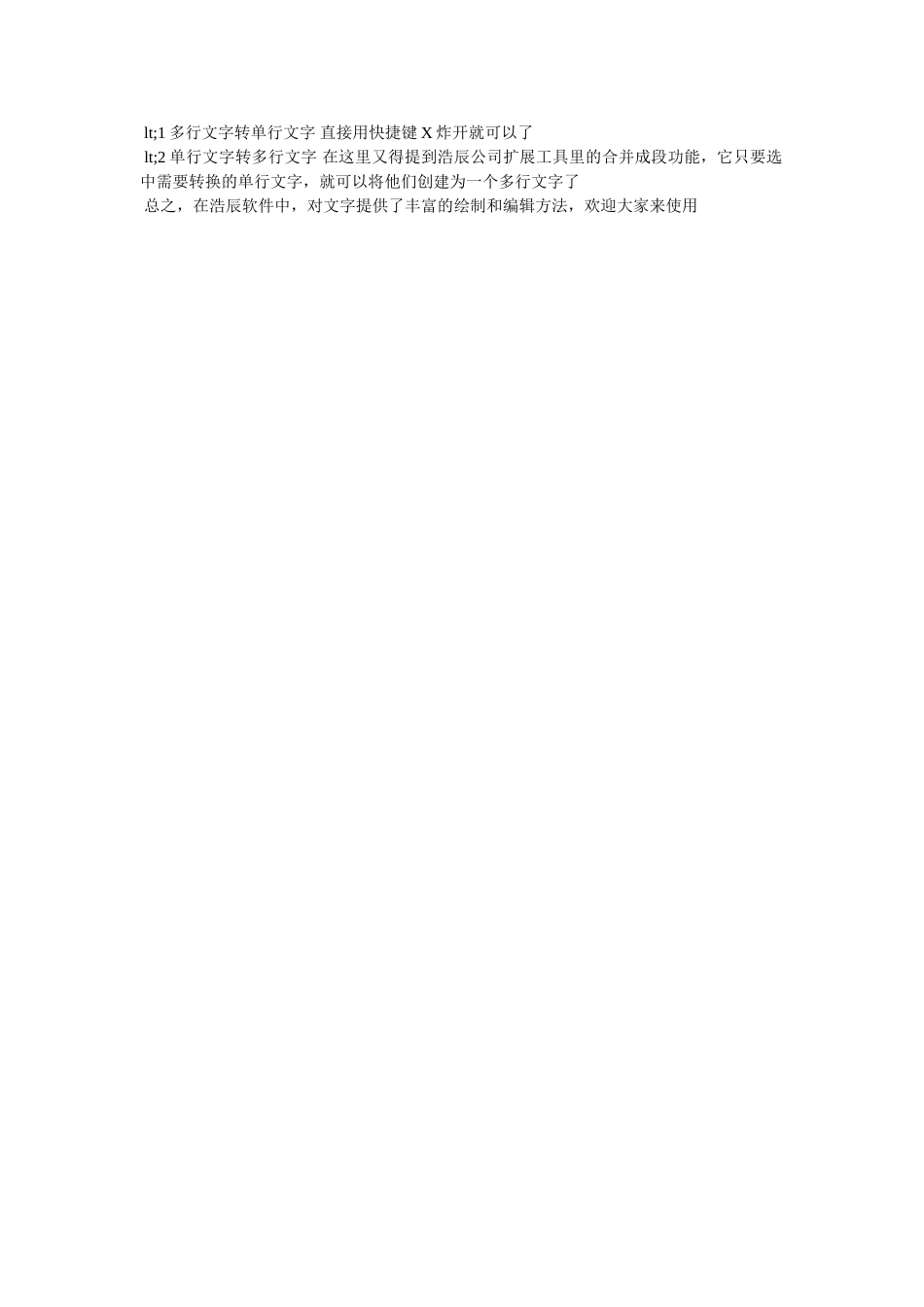cad 怎么使用单行文字工具 篇一:在 CAD 中单行文本如何表示上下标 在 CAD 中,单行文本如何表示成上、下标: 例如:144m3 第一步:CAD 中,单行文本输入 144m3 第二步:选中,单击右键,选择“文字编辑” 第三步:选中“3”,左键点击第一行 再确定,就能得到,然后就出来这样的结果: ,即是我们想要的结果。篇二:CAD 单行文字特别符号输入代码 输入代码 特别符号输入代码 特别符号 %%0~32 空号%%123 { %%33 ! %%124 | %%34 ” %%125 } %%35 # %%126 ~ %%36 $ %%127~129 ? ° %%37 % %%128 %%38 amp; %%130 %%39 ’ %%130 %%40 ( %%131%%41 ) %%132 %%42 * %%133 i %%43 + %%134~137 %%44 , %%138 0 (%%45 - %%139 1 (%%46 。 %%140 2 (%%47 / %%141 3 (%%48~57 0~9 字体偏大%%148%141=m3 上标) m%%148=m9 字体偏小 空号 △ ▽ 空号 小写26 个字母 %%91 [ %%92 \%%130 一级钢符号 %%131 二级钢符号 %%132 三级钢符号 %%133 四级钢符号 %%134 特别钢筋 %%135 L 型钢 %%136 H 型钢 %%137 槽型钢 %%138 工字钢 %%140 上标文字开 %%141 上标文字关 %%142 下标文字开 %%143 下标文字关 %%144 文字放大 1.25 倍 %%145 文字缩小 0.8 倍 %%146 小于等于号≤ %%147 大于等于号≥ %%p 正负号± %%u 带下划线字体 %%c 直径符号 Φ %%o 带上划线字体 %%d 温度符号 C° %%150 Ⅰ %%151 Ⅱ %%152 Ⅲ %%153 Ⅳ %%154 Ⅴ %%155 Ⅵ %%156 Ⅶ %%157 Ⅷ %%158 Ⅸ %%159 Ⅹ %%200 圆中有一个字符的特别文字的开始,如① %%201 圆中有一个字符的特别文字的结束 %%202 圆中有二个字符的特别文字的开始 %%203 圆中有二个字符的特别文字的结束 %%204 圆中有三个字符的特别文字的开始 %%205 圆中有三个字符的特别文字的结束篇三:CAD 单行文字与多行文字功能揭秘 CAD 单行文字与多行文字功能揭秘 摘要:我们知道生活中离不开文字,同样在 cad 绘图中文字仍然是图纸中一个很重要的部分,创建文字有两种基本方法,一为单行文字 二为多行文字,那么两者之间创建的方式稍有不同,在使用方面也略有不同,如当文字数量比较多时,最好使用多行文字,当需要简单绘制数量不多的数字时,最好使用单行文字...